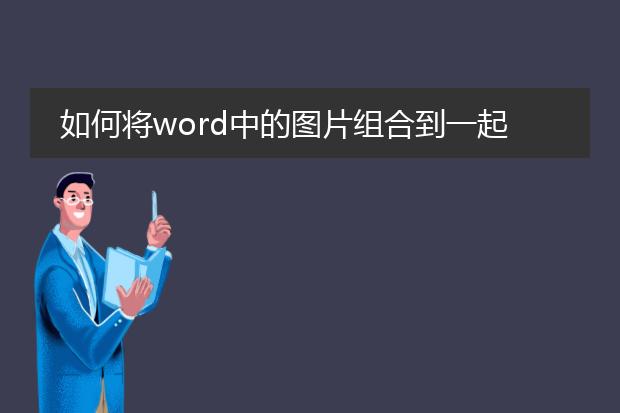2024-12-13 07:41:52

《word与图片合成
pdf的简便方法》
在日常工作和学习中,有时需要将word文档和图片合成为一个pdf文件。这一操作其实并不复杂。
如果使用microsoft word软件本身,可先将图片插入到word文档的合适位置,调整好布局和格式。之后,选择“另存为”,在文件类型中选择pdf格式,即可完成合成。
还有一些在线工具可供使用,如smallpdf等。将word文件和图片上传到该平台,按照提示操作,就能轻松合并并转换为pdf。这种方式无需安装额外软件,方便快捷。
通过这些方法,无论是制作包含图片说明的报告,还是将图片和文字组合的创意文档转换为pdf,都能高效达成,满足不同需求。
word图片和文档怎么组合

《word中图片与文档的组合方法》
在word中,将图片和文档组合能让内容呈现更丰富、美观。
首先,插入图片到文档中合适的位置,可以通过“插入”选项卡中的“图片”功能来实现。插入后,图片可能会影响文档排版。若要让图片与文字紧密关联,可设置文字环绕方式,如四周型环绕、紧密型环绕等,使图片与文字和谐共处。
如果想要将图片与特定的文字内容固定搭配,可利用文本框。把相关文字放在文本框内,然后调整文本框与图片的位置,还可以对图片和文本框同时选中后进行组合操作,这样在移动或调整大小时它们就能保持相对位置不变,方便整体布局的调整。
如何将word中的图片组合到一起
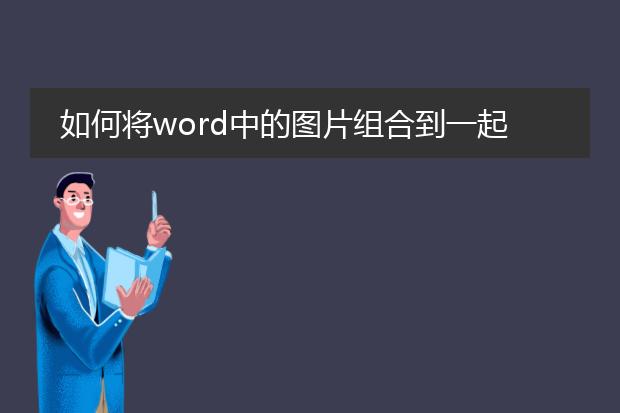
《word中图片组合的方法》
在word中组合图片可以让内容的排版更整齐有序。首先,打开包含需要组合图片的word文档。按住“ctrl”键,依次点击要组合的图片,将它们全部选中。然后,在word的“图片格式”选项卡中找到“组合”命令(不同版本位置可能稍有差异)。点击“组合”后,所选图片就会组合成一个整体。组合后的图片可以统一进行移动、缩放等操作。若要取消组合,再次在“图片格式”选项卡下选择“取消组合”即可。这样,通过简单的操作就能轻松地在word中实现图片组合,提高文档编辑效率,让文档的视觉效果更好。

《word与图片合成pdf的方法》
如果想要把word和图片合成pdf,可以采用以下步骤。
对于word部分,先确保word文档内容完整、格式无误。对于图片,要提前准备好相关的图片文件。
若使用adobe acrobat软件,打开软件后,在创建pdf选项中选择“从多个文件”。然后依次添加word文档和图片文件,调整顺序后点击合并文件成单个pdf。
另一种方法是利用microsoft word本身(较新版本)。将图片插入到word文档合适的位置,然后直接选择“文件 - 另存为”,在保存类型中选择pdf,即可生成包含图片和原有word内容的pdf文件,方便快捷地实现二者的合成。